谷歌浏览器如何倍速播放视频
 发布于2024-11-29 阅读(0)
发布于2024-11-29 阅读(0)
扫一扫,手机访问
谷歌浏览器如何倍速播放视频?谷歌浏览器是一款安全快速的网页浏览器软件,不少用户喜欢使用这款浏览器办公、娱乐,其中选择使用这款浏览器观看视频的用户非常多,如今不少小伙伴在看视频的时候喜欢使用倍速播放,那么谷歌浏览器里观看视频如何调整倍速呢。下面小编给大家分享了谷歌浏览器视频倍速播放技巧,非常实用,大家一起来看看吧。

谷歌浏览器视频倍速播放技巧
1. 我们先在电脑中打开Chrome浏览器,然后在浏览中安装好Global Speed插件(如图所示)。
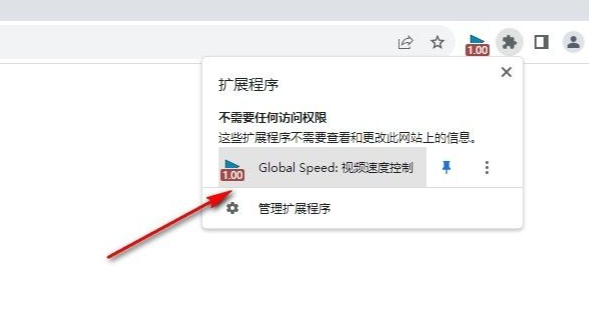
2. 安装好改插件之后,我们直接在搜索框中输入百度网盘或是任意视频网站名称(如图所示)。
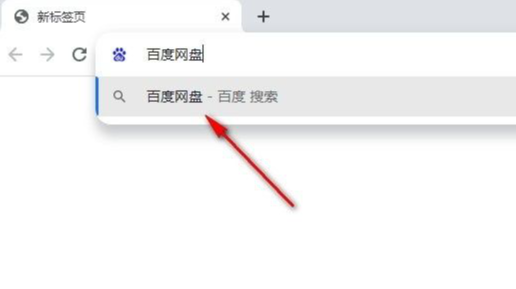
3. 进入百度网盘或是任意视频网站页面之后,我们点击打开自己需要播放的视频(如图所示)。
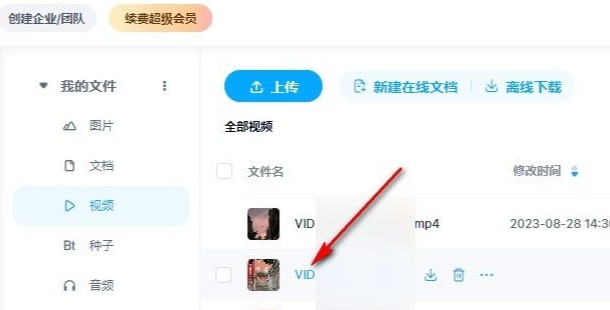
4. 进入视频播放页面之后,我们在Chrome浏览器的工具栏中找到Global Speed插件,打开该插件图标(如图所示)。
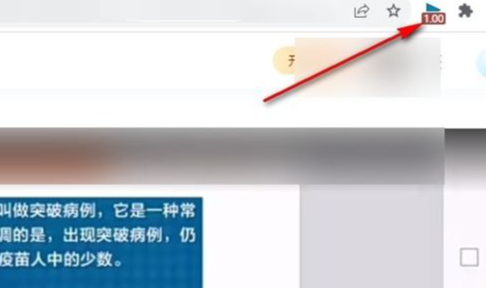
5. 最后我们在下拉列表中直接选择一个自己需要的倍速即可,我们也可以点击左右箭头图标进行倍速调整(如图所示)。
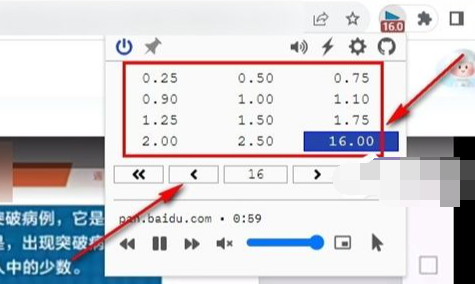
6. 如果在百度网盘中我们发现“Global Speed插件”无法使用,我们可以选择回到百度网盘的首页,然后点击打开三个竖点图标,接着在下拉列表中点击“回到旧版”选项,接着就能正常使用Global Speed插件进行视频倍速观看了(如图所示)。
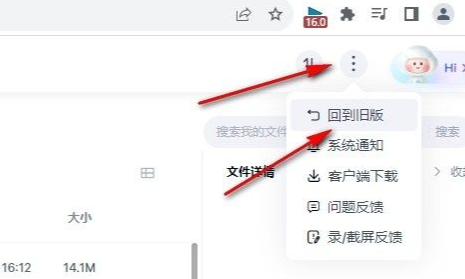
本文转载于:https://www.liulanqidaquan.cn/course/ggjc/1399.html 如有侵犯,请联系admin@zhengruan.com删除
产品推荐
-

售后无忧
立即购买>- DAEMON Tools Lite 10【序列号终身授权 + 中文版 + Win】
-
¥150.00
office旗舰店
-

售后无忧
立即购买>- DAEMON Tools Ultra 5【序列号终身授权 + 中文版 + Win】
-
¥198.00
office旗舰店
-

售后无忧
立即购买>- DAEMON Tools Pro 8【序列号终身授权 + 中文版 + Win】
-
¥189.00
office旗舰店
-

售后无忧
立即购买>- CorelDRAW X8 简体中文【标准版 + Win】
-
¥1788.00
office旗舰店
-
 正版软件
正版软件
- AutoCAD 2007入门教程:全面解读快捷键命令
- AutoCAD2007具有完善的图形绘制功能、强大的图形编辑功能、可采用多种方式进行二次开发或用户定制、可进行多种图形格式的转换,具有较强的数据交换能力,同时支持多种硬件设备和操作平台。AutoCAD可以绘制任意二维和三维图形,并且同传统的手工绘图相比,用AutoCAD绘图速度更快、精度更高、而且便于个性,它已经在航空航天、造船、建筑、机械、电子、化工、美工、轻纺等很多领域得到了广泛应用,并取得了丰硕的成果和巨大的经济效益。接下来就让小编为大家整理一下autocad2007制图初学入门教程,autocad
- 9分钟前 快捷键 0
-
 正版软件
正版软件
- 激活Office 2019的详细教程
- 很多小伙伴不知道office2019怎么激活,所以下面小编就分享了office2019的激活教程,一起去看看吧,相信对大家会有帮助。1、右击安装包,点击解压到office2019(如下图所示)。2、双击进入Setup文件夹(如下图所示)。3、右击Setup64.exe文件,以管理员身份运行(如下图所示)。4、然后,正在安装Office(如下图所示)。5、然后点击关闭(如下图所示)。6、双击进入Crack文件夹(如下图所示)。7、然后右击HEUKMS文件,以管理员身份运行(如下图所示)。8、点击KMS激活,
- 19分钟前 激活 0
-
 正版软件
正版软件
- 如何使用百度云解析种子文件
- 在数字化时代,我们经常会通过各种途径获取到种子文件,这些文件通常包含了大量的网络资源链接。然而,如何有效解析这些种子文件,进而获取到我们想要的内容,很多用户们在百度网盘中可能还不太了解如何操作。那么在下文中本站小编就将为大家带来一篇关于如何在百度云中解析种子文件的攻略,希望能帮助到各位有需要的小伙伴们!1.首先,在电脑上下载一个百度云,然后登陆进去。2.进入之后,点击左边一列的【种子】。3.然后就会出来所有的BT种子了,右键点击一个打开。4.然后就会把这个种子解析出所有的文件,设置一下保存位置。5.然后再
- 34分钟前 百度云 解析种子 0
-
 正版软件
正版软件
- 如何利用红果短剧盈利
- 红果短剧,这款软件可谓是戏剧爱好者的福音。它不仅汇聚了众多精彩的短剧,供您随时随地观看,而且还提供了一个独特的赚钱机制。在这里,您不仅能享受到戏剧的魅力,还有机会赚取一些额外的收入。那么很多用户们可能还不清楚究竟该如何在这款软件中赚钱呢,下文中本站小编就将为大家带来详细的攻略介绍,希望能帮助到各位有需要的小伙伴们。红果短剧怎么赚钱答案:看小说、新人福利、日常福利。1、在刚下载使用的时候有新人限时见面礼、连续看短剧福利等新人福利;2、在日常福利中可以看到有金币红包雨、看视频赚海量金币、看短剧赚金币、看精选好
- 49分钟前 赚钱 红果短剧 0
-
 正版软件
正版软件
- 如何在百度地图上做记号
- 你们电脑中是不是也在使用百度地图软件呢?不过你们知道百度地图如何标记吗?下面这篇文章就为大伙带来了百度地图标记的具体操作,让我们一同来下文看看吧。进入百度地图后点击右上角选择地区,如图选择好地区后在地图中选择工具,如图在地图中选择标记,如图标记,自己想要标记的地图,在这里我们以北京市西城区前青厂胡同33号为例,如图直接选择保存就好了,如图
- 1小时前 19:50 百度地图 标记 0
最新发布
-
 1
1
-
 2
2
-
 3
3
-
 4
4
-
 5
5
-
 6
6
- 微软预告:移动端Edge获得单点登录等诸多功能
- 1798天前
-
 7
7
-
 8
8
- Win10Sets多标签功能下线了 微软回应正在优化
- 1807天前
-
 9
9
- Windows10五月更新存储空间条件变更了
- 1830天前
相关推荐
热门关注
-

- Xshell 6 简体中文
- ¥899.00-¥1149.00
-

- DaVinci Resolve Studio 16 简体中文
- ¥2550.00-¥2550.00
-

- Camtasia 2019 简体中文
- ¥689.00-¥689.00
-

- Luminar 3 简体中文
- ¥288.00-¥288.00
-

- Apowersoft 录屏王 简体中文
- ¥129.00-¥339.00